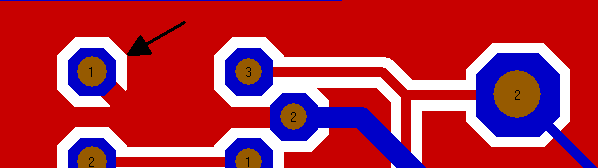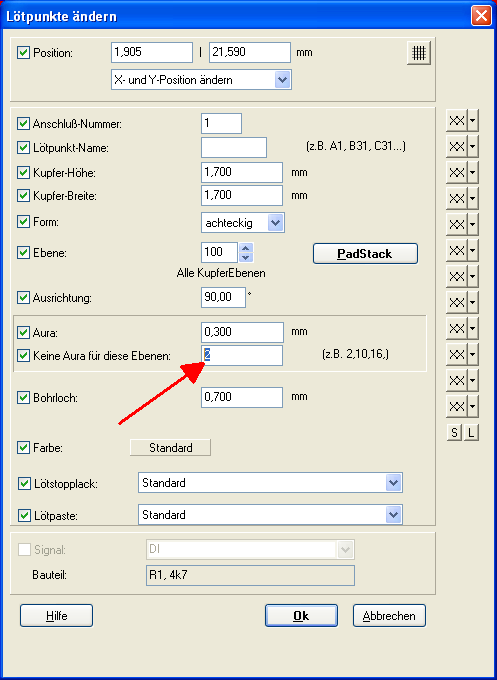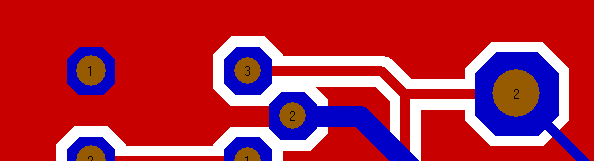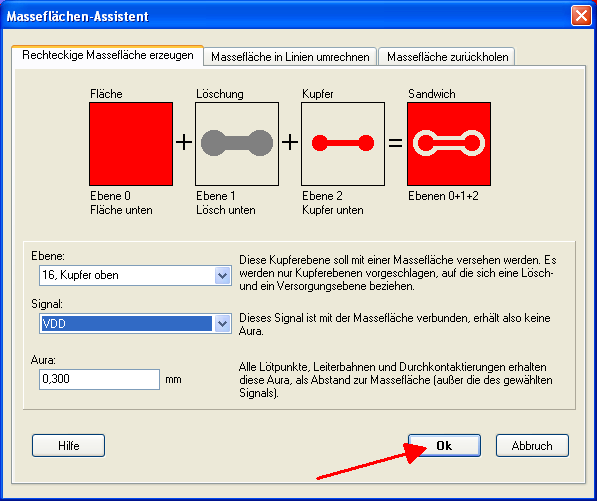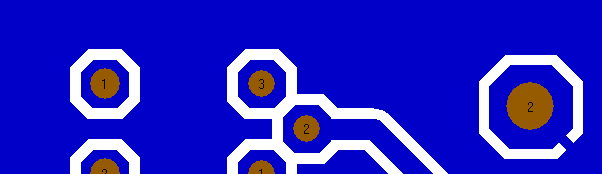Lötpunkt mit unterschiedlichen Auren
siehe auch:
- Lötpunkt
- SMD
- Lötpunkt platzieren
- verbrauchte Pins/Pads zählen
- Lötpaste
- Lötstopplack
- Testpunkt
- Pad
- Padform
- thermal pad
- Langloch
- Durchkontaktierung
- Lötpunktname
- Anschlussnummer
- Sonderfall: doppelte Pads in einem Gehäuse mit identischem Signal
Allgemeines
Ab Version V14 kann ein Lötpunkt (Pad) oder eine Durchkontaktierung (DuKo) auf unterschiedlichen Ebenen unterschiedliche Auren annehmen. Hauptanwendungsfall für diese Funktion ist, einen Lötpunkt auf einer Kupferlage vollflächig an eine Versorgungsfläche anzuschließen, also seine Aura auf null zu setzen, während er auf anderen Kupferlagen seine Aura behält. Interessant ist diese Funktion auch für Innenlagen (s. Artikel Multilayer) sowie bei Padstacks. Sie finden diese Funktion im Dialog "Lötpunkte ändern".
.
Lötpunkt mit Versorgungssignal einseitig in eine Versorgungsfläche, z. B. GND, einbetten
Bild 1: Pad Nr. 1 (Pfeil) ist über seine Leiterbahn an die Fläche GND (rot) angeschlossen.
In Bild Nr. 1 sehen Sie, dass Pad Nr.1 lediglich über seine Leiterbahn an die Versorgungsfläche GND (rot) angeschlossen ist. Die Aura (weiß) bleibt zunächst gleichermaßen für alle Kupferlagen bestehen. Sie könnten die Anschlussfläche erhöhen, indem Sie das Pad als "Thermal Pad" (=Wärmefalle) definieren. Es könnte sein, dass Ihnen dies immer noch nicht reicht. Sie wünschen, die Aura des Lötpunktes für diese Lage auf Null zu setzen, damit das Pad hier vollflächig angeschlossen wird. Markieren Sie dazu diesen Lötpunkt entweder mit einem Doppelklick (M11) oder drücken Sie die Tastaturtaste [w] (wie wählen) so lange, bis das Pad blinkt. Mit [Enter] markieren Sie es, um dann mit [ä] (wie ändern) den Dialog "Lötpunkte ändern" zu öffnen:
Bild 2: Der Dialog "Lötpunkte ändern" (ab Version V14).
Stellen Sie in diesem Dialog in der Zeile "Keine Aura für diese Ebenen" ein, für welche Ebenen dieses gelten soll. In unserem Fall also die Ebene 2, Kupfer unten. Sie können in diesem Feld mehrere Ebenen gleichzeitig benennen, für die die Pad Aura gleich null sein soll. Trennen Sie die genannten Ebenen mit einem Komma (z.B. 2,10,16,...). Nach Bestätigung mit Ok sehen Sie das Ergebnis unmittelbar:
Bild 3: Pad Nr. 1 ist vollflächig in die Massefläche auf Layer 2 eingebettet, die Aura ist weg.
.
Auf einer anderen Versorgungslage bleibt die Aura bestehen
Prüfen wir nun, ob die Aura des Pads auf einer anderen Lage bestehen bleibt. Dazu erzeugen wir mit dem Masseflächenassistenten auf der Ebene 16, Kupfer oben, eine Versorgungslage mit Signal VDD:
Bild 4: Der Masseflächenassistent im Layoutmenü Aktionen
Nach Bestätigung mit Ok sehen wir, dass die Aura des Pads auf der Versorgungslage VDD (blau) erhalten bleibt.
Bild 5: Die Aura Pad bleibt auf einer anderen Lage bestehen, hier: Lage 16, Kupfer oben.
.
Alle Lötpunkte mit Versorgungssignal auf einer Ebene gleichzeitig in die Fläche einbetten
Wünschen Sie alle Lötpunkte, die ein Versorgungssignal führen, vollflächig in die entsprechende Ebene einzubetten, dann bedienen Sie sich zunächst des Auswahl-Assistenten im Menü Bearbeiten.
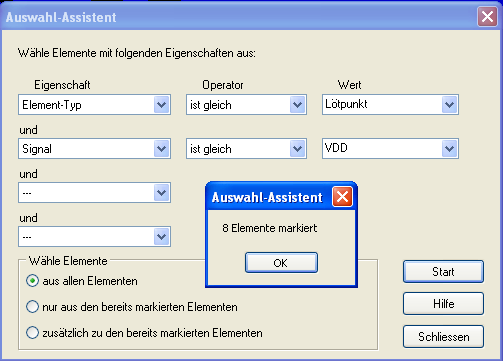
Bild 6: Der Auswahl-Assistent mit den entsprechenden Auswahlkriterien
Alle Pads, die das gesuchte Versorgungssignal führen, werden markiert:
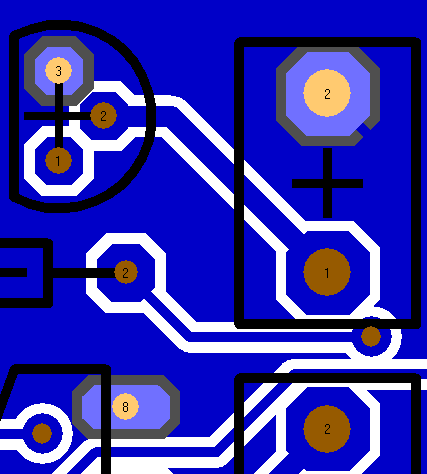
Bild 7: Gefundene und markierte VDD-Pads
Öffnen Sie nun mit [ä] (wie ändern) den Dialog "Lötpunkte ändern" und verfahren Sie wie oben beschrieben. Das Ergebnis ist unmittelbar sichtbar:
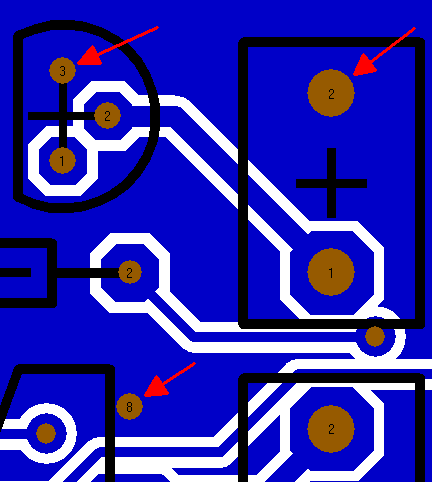
Bild 8: In die Versorgungsfläche eingebettete VDD Pads
.